Agregar preguntas de seguridad a las cuentas de usuarios locales en Windows 10
Actualizado 2023 de enero: Deje de recibir mensajes de error y ralentice su sistema con nuestra herramienta de optimización. Consíguelo ahora en - > este enlace
- Descargue e instale la herramienta de reparación aquí.
- Deja que escanee tu computadora.
- La herramienta entonces repara tu computadora.
Sabe que hay muchos servicios en línea que le permiten restablecer la contraseña de su cuenta olvidada respondiendo preguntas de seguridad que había respondido al crear su cuenta.
Microsoft ha introducido la misma función con la actualización de Windows 10 de abril de 2018 (versión 1803) para las cuentas de usuarios locales. Cuando crea una nueva cuenta de usuario local en lugar de una cuenta de Microsoft mientras instala Windows 10 o desde la aplicación Configuración, le permite agregar preguntas de seguridad a su cuenta de usuario local.
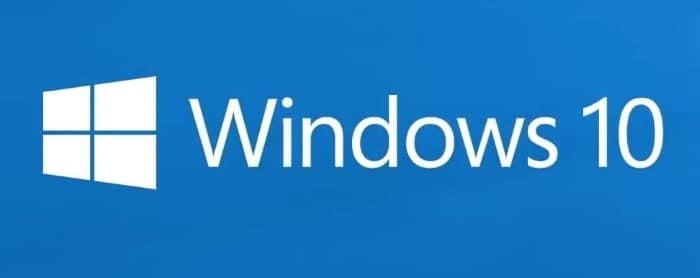
En caso de que olvide la contraseña, puede responder estas preguntas de seguridad directamente desde la pantalla de inicio de sesión para cambiar o restablecer su contraseña.
Notas importantes:
Ahora puede prevenir los problemas del PC utilizando esta herramienta, como la protección contra la pérdida de archivos y el malware. Además, es una excelente manera de optimizar su ordenador para obtener el máximo rendimiento. El programa corrige los errores más comunes que pueden ocurrir en los sistemas Windows con facilidad - no hay necesidad de horas de solución de problemas cuando se tiene la solución perfecta a su alcance:
- Paso 1: Descargar la herramienta de reparación y optimización de PC (Windows 11, 10, 8, 7, XP, Vista - Microsoft Gold Certified).
- Paso 2: Haga clic en "Start Scan" para encontrar los problemas del registro de Windows que podrían estar causando problemas en el PC.
- Paso 3: Haga clic en "Reparar todo" para solucionar todos los problemas.
Si ya está utilizando una cuenta de usuario local que no tiene preguntas de seguridad adjuntas, también puede agregar preguntas de seguridad a su cuenta. Microsoft le permite seleccionar tres preguntas de seguridad de las seis dadas y responderlas. A continuación se muestran las preguntas de la compilación actual.
1. ¿Cuál fue el nombre de su primera mascota?
2. ¿Cuál es el nombre de la ciudad donde nació?
3. ¿Cuál era tu apodo de infancia?
4. ¿Cómo se llama la ciudad donde se conocieron tus padres?
5. ¿Cuál es el nombre de pila de su primo mayor?
6. ¿Cuál es el nombre de la primera escuela a la que asistió?
Aquí se explica cómo agregar preguntas de seguridad a las cuentas de usuarios locales en Windows 10.
Agregar preguntas de seguridad a las cuentas de usuarios locales en Windows 10
NOTA : se aplica a la compilación versión 1803 y versiones posteriores de Windows 10.
Paso 1: abra la aplicación Configuración. Vaya a Cuentas \u0026 gt; Opciones de inicio de sesión .
Paso 2: desplácese hacia abajo en la página para ver la sección Contraseña . Haga clic en el enlace Actualice sus preguntas de seguridad . Si no aparece Actualizar sus preguntas de seguridad, es porque está usando una cuenta local sin contraseña (vea cómo agregar una contraseña a la cuenta de usuario local) o está ejecutando Windows 10 1709 o una versión anterior.

Paso 3: cuando se le solicite, ingrese la contraseña de su cuenta de usuario local.
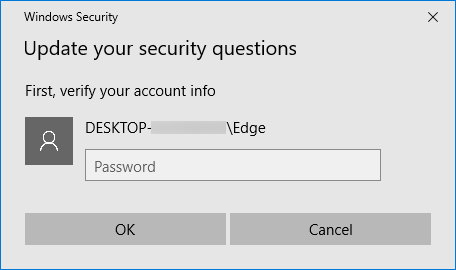
Paso 4: en el cuadro de diálogo Actualizar sus preguntas de seguridad, elija preguntas de los cuadros desplegables y respóndalas. Dado que puede usar estas preguntas de seguridad para restablecer la contraseña de su cuenta de usuario local en caso de que la olvide, asegúrese de ingresar las respuestas correctas.
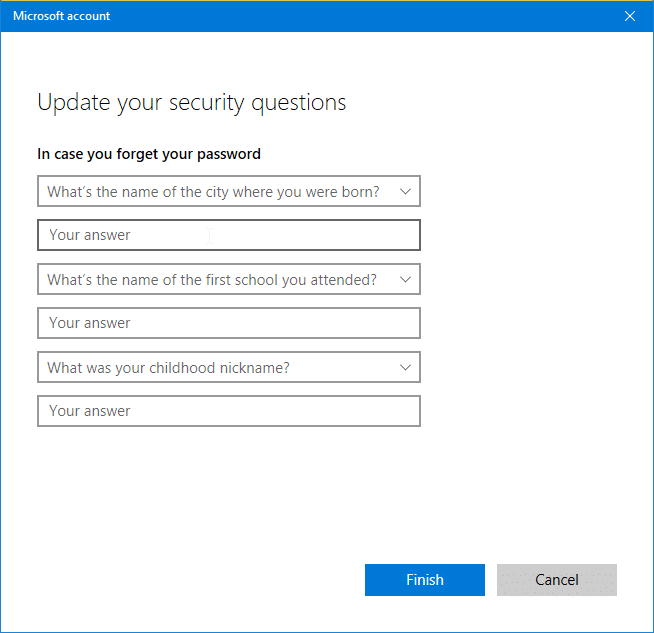
Paso 5: finalmente, haga clic en el botón Finalizar para guardar las preguntas y respuestas seleccionadas. ¡Eso es! Ha agregado correctamente preguntas de seguridad a su cuenta de usuario local.
Si no es el administrador de la PC, es posible que se le solicite que ingrese la contraseña de la cuenta de administrador. Tenga en cuenta que siempre puede actualizar las respuestas o seleccionar diferentes preguntas siguiendo las instrucciones anteriores.
Consulte nuestra guía sobre cómo restablecer la contraseña de la cuenta de usuario local sin restablecer el disco en Windows 10 para aprender cómo usar estas preguntas de seguridad para restablecer la contraseña de su cuenta de usuario local desde la pantalla de inicio de sesión.

